У каждого из нас есть свои предпочтения, когда речь идет о приложении, которое мы хотим использовать для открытия и работы с файлами определенного типа. Например, каждый раз, когда я начинаю использовать новую версию операционной системы, я устанавливаю и переключаюсь на медиаплеер VLC для воспроизведения музыки и видео. В Ubuntu вы можете изменить приложения по умолчанию как через командную строку, так и через графический интерфейс пользователя с помощью простых шагов, описанных в этом руководстве.
Изменение приложений по умолчанию через командную строку
Когда вы обращаетесь к любому приложению через командную строку под общим именем, например, ‘editor’, оно ищет приложение по умолчанию, установленное в системе, указывает на точное приложение по умолчанию и открывает его. Например, когда я ввожу следующую команду:
/usr/bin/editor
Она открывает редактор Nano в моей системе, так как он является текстовым редактором по умолчанию в Ubuntu 18.04 (Bionic Beaver).
Если вы хотите изменить редактор по умолчанию или любую другую программу, вы можете использовать для этого утилиту update-alternatives.
Ubuntu и Windows. Как сделать чтобы Windows загружался по умолчанию?
sudo update-alternatives —config [applicationname]
Пример: Изменение текстового редактора по умолчанию
В этом примере я изменю редактор Nano, используемый по умолчанию, на другую предпочтительную альтернативу с помощью следующей команды:
sudo update-alternatives —config editor
Эта команда выдаст мне полный список альтернатив текстового редактора вместе с тем, который имеет статус автоматического режима, как показано ниже:
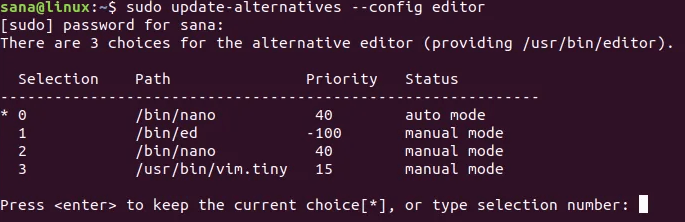
Введя номер выбора, связанный с моим выбором, а затем нажав Enter, я могу переключиться на новый текстовый редактор по умолчанию, который будет использоваться для открытия моих текстовых файлов в следующий раз по умолчанию.

Если вы используете эту команду для поиска альтернатив, но таковых не существует, вы получите следующее сообщение. Тогда вам потребуется загрузить альтернативу, а затем переключиться на нее.
Поиск альтернатив для всех приложений одновременно
Следующая команда выведет список альтернатив для всех приложений по умолчанию и позволит вам выбрать из него.
sudo update-alternatives —all
В моей системе отображается следующий результат, показывающий, что альтернативы доступны только для приложений редактора. Указав номер выбора и нажав Enter, я могу изменить редактор по умолчанию для моей Ubuntu.

Изменение приложений по умолчанию через графический интерфейс пользователя
Более удобной альтернативой для пользователя является изменение приложений по умолчанию через пользовательский интерфейс. Ниже мы рассмотрим два способа сделать это:
Как сбросить настройки программ по умолчанию в Linux
- Через утилиту Настройки
- Указание приложения по умолчанию для открытия определенного файла
Через утилиту настроек
Нажмите на стрелку вниз, расположенную в правом верхнем углу рабочего стола Ubuntu, а затем нажмите на значок настроек, расположенный в левом нижнем углу:
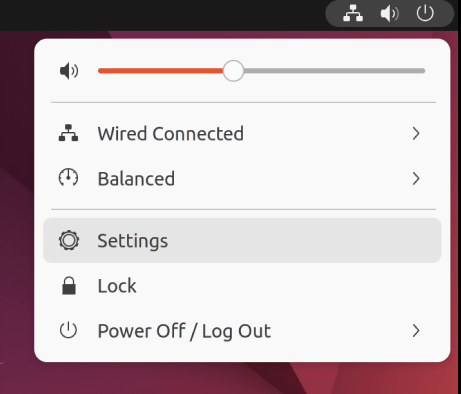
Введите Settings в Ubuntu Dash следующим образом:
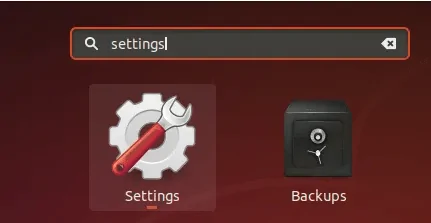
Откроется утилита настроек, в которой по умолчанию отображается вкладка Wi-Fi.
Затем перейдите на вкладку Details, а затем на вкладку Default Applications.
В следующем представлении будет список всех приложений по умолчанию вашей системы.

Чтобы выбрать приложение, отличное от приложения по умолчанию, нажмите стрелку вниз и сделайте новый выбор в категории следующим образом:

На этом изображении я выбрал Shotwell Viewer для открытия моих фотографий вместо приложения Image Viewer, установленного по умолчанию.
Изменение приложения по умолчанию для съемного носителя
На вкладке Устройства в Системных настройках выберите вкладку Съемные носители. Отобразится список съемных носителей и программа по умолчанию для открытия носителя.
Чтобы изменить приложение по умолчанию, нажмите стрелку вниз рядом с выпадающим пунктом Другое приложение и выберите приложение в диалоговом окне Выбор приложения, как показано ниже:

Выбранное приложение будет использоваться для открытия съемных носителей.
Изменение приложения по умолчанию для открытия определенного типа файлов
Установив приложение по умолчанию для открытия определенного файла, вы можете выбрать приложение по умолчанию для открытия всех файлов того же типа. Ниже приведен пример:
Пример: Установка открытия всех файлов .png в Shotwell Viewer
В средстве просмотра файлов щелкните правой кнопкой мыши файл с расширением .png, а затем выберите пункт Свойства следующим образом:

Откроется окно Свойства.
Перейдите на вкладку Изображение и выберите Shotwell Viewer (или любое другое предпочтительное приложение), а затем нажмите кнопку Set as default.

Ваше вновь выбранное приложение в будущем будет открывать не только этот файл .png, но и все остальные файлы с расширением .png.
В этом руководстве вы узнали несколько способов изменить приложение по умолчанию, используемое для открытия файла в системе Ubuntu. Вы можете использовать как командную строку, так и два описанных в этом руководстве способа для графического интерфейса, чтобы выбрать новые приложения, которые будут использоваться для открытия ваших файлов.
Похожие записи:
- Как определить версию Ubuntu с помощью графического интерфейса и командной строки
- Как установить службу Gogs Git в Ubuntu
- Как изменить размер изображений в командной строке Ubuntu
- Как запланировать резервное копирование файлов на Google Диск в Ubuntu
- apt: Unable to acquire the dpkg lock /var/lib/dpkg/lock
- Как настроить сеть с Netplan в Ubuntu
- Как использовать Vokoscreen для записи видео в Ubuntu
Источник: g-soft.info
Как настроить приложения по умолчанию в GNOME, KDE Plasma и Cinnamon
Настройка того, какое приложение вы используете по умолчанию, проста в Linux
Когда вы нажимаете ссылку в приложении электронной почты на рабочем столе, нажимаете ссылку «Отправить нам по электронной почте» на веб-сайте или открываете файл в файловом менеджере, вы ожидаете, что откроется нужный инструмент. Эти приложения называются приложениями по умолчанию, потому что они являются приложениями, которые по умолчанию открываются при нажатии на ссылки или файлы. Они делают жизнь немного проще.
Приложения по умолчанию устанавливаются вашей операционной системой, конечно, но вы можете изменить, какое приложение открывается для веб-ссылок, ссылок электронной почты, ссылок в календаре и музыки (это лишь некоторые из них).
Давайте узнаем, как это делается на трех наиболее популярных настольных системах Linux: GNOME, KDE Plasma и Cinnamon.
Информация о версии
Я продемонстрирую этот процесс, используя Pop! _OS 18.10 для GNOME, KDE Neon для KDE Plasma и Linux Mint 19.1 для Cinnamon.
ГНОМ
Рабочий стол GNOME делает эту задачу невероятно простой. С GNOME вы можете установить приложения по умолчанию для:
- веб-браузер
- Почтовый клиент
- Календарь
- Музыкальный проигрыватель
- Видео-плеер
- Просмотрщик фотографий
Есть два способа добраться до этого параметра. Первый прямо из приложения Настройки. Вот как:
- Откройте панель инструментов GNOME и введите настройки .
- Нажмите на панель запуска «Настройки», чтобы открыть инструмент «Настройки GNOME».
- На левой панели прокрутите вниз и нажмите Подробности .
- Нажмите Приложения по умолчанию и выберите Chrome в раскрывающемся меню.
- Закройте инструмент «Настройки».
Существует более простой способ найти окно конфигурации приложений по умолчанию. Вот как:
- Откройте панель инструментов GNOME, введите Приложения по умолчанию и щелкните запись, когда она появится.
- Выберите Chrome в раскрывающемся меню.
- Закройте инструмент «Настройки».
KDE Plasma
Настройка приложений по умолчанию для KDP Plasma не так проста, как в GNOME, но это не представляет особой проблемы. Как и в GNOME, настройка выполняется с помощью приложения «Настройки», и вы можете настроить параметры по умолчанию для электронной почты, диспетчера файлов, эмулятора терминала и веб-браузера. Еще раз, мы узнаем, как установить Chrome в качестве веб-браузера по умолчанию. Вот как:
- Нажмите на кнопку меню рабочего стола в левом нижнем углу.
- Нажмите Системные настройки .
- В строке поиска (в верхнем левом углу) введите default и нажмите Приложения , когда она появится.
- В центре боли нажмите Веб-браузер и установите переключатель в положение в следующем приложении .
- В раскрывающемся списке приложения выберите Google Chrome .
- Нажмите Применить .
- Закройте инструмент «Настройки».
корица
Настройка приложений по умолчанию на рабочем столе Cinnamon выполняется аналогично KDE Plasma. Самая большая разница (помимо количества приложений, для которых вы можете установить значение по умолчанию) состоит в том, что в Cinnamon приложения по умолчанию называются Предпочтительными приложениями. Вот как можно внести изменения:
- Нажмите на меню рабочего стола Корица в левом нижнем углу экрана.
- Введите предпочитаемый в строку поиска и, когда она появится, нажмите Предпочтительные приложения .
- В разделе Интернета выберите Google Chrome в раскрывающемся списке.
- Закройте окно настроек.
Простое, но эффективное изменение
Вы можете не думать, что установка приложений по умолчанию в Linux будет большой победой. Однако с каждым простым изменением рабочий стол становится все более эффективным и эффективным, помогая вам выполнить свою работу.
Источник: solutics.ru
Как установить программы по умолчанию в Gnome Shell

Если вы недовольны настройками программы по умолчанию в Gnome Shell, вы, вероятно, захотите изменить настройки программы по умолчанию. К счастью, Gnome Shell очень удобна и позволяет пользователям быстро менять настройки программы по умолчанию.
Не знаете, как установить и изменить значения по умолчанию? Мы можем помочь! В этом руководстве мы рассмотрим, как изменить настройки программы по умолчанию для среды рабочего стола Gnome Shell. Также мы расскажем, как установить значения по умолчанию для конкретных файлов с помощью файлового менеджера Gnome.
Настройки приложения по умолчанию в Gnome
Выбор программ по умолчанию в Gnome Shell осуществляется в разделе «Приложения по умолчанию» приложения «Настройки Gnome».
Чтобы перейти в область «Приложения по умолчанию» оболочки Gnome, нажмите клавишу Windows на клавиатуре, чтобы открыть окно поиска действий на рабочем столе. Оттуда найдите окно поиска, нажмите на него и введите «Настройки». Затем щелкните приложение с надписью «Настройки», чтобы перейти в настройки Gnome.
Примечание: не хотите перемещаться по приложению Gnome Settings? Вместо этого ищите «Приложения по умолчанию» в окне «Действия».
В настройках Gnome найдите раздел слева и нажмите «Приложения по умолчанию».
Параметры программы по умолчанию с настройками Gnome
Итак, вы попали в раздел «Приложение по умолчанию» в настройках Gnome. Пришло время установить значения по умолчанию.
Примечание: Gnome Shell не определяет программные настройки по умолчанию глобально, поэтому, если вы внесете изменение, будьте готовы сделать это снова для каждого пользователя.
веб-браузер
Хотите изменить веб-браузер по умолчанию в вашей системе Gnome? Найдите раздел «Интернет» в приложениях «По умолчанию». Оттуда щелкните раскрывающееся меню и выберите нужный браузер, чтобы мгновенно переключиться на него.
Почта
По умолчанию в Gnome Shell установлен почтовый клиент Evolution. Если вас не устраивает этот выбор, вы можете легко заменить его, найдя раздел «Почта», щелкнув раскрывающееся меню и выбрав нужное почтовое приложение.
Календарь
Чтобы переключить приложение календаря по умолчанию в Gnome Shell, найдите область «Календарь» в области «Приложения по умолчанию». Затем измените его с Evolution на предпочтительное приложение-календарь.
Музыка
Rhythmbox уже давно является предпочтительным музыкальным приложением для рабочего стола Gnome. Если вам не нравится Rhythmbox и вы хотите его изменить, найдите область «Музыка» в «Приложениях по умолчанию», щелкните раскрывающееся меню и выберите музыкальное приложение, которое вы используете в Linux.
видео
Видеоплеер Gnome (он же Видео) довольно хорош, но ему не хватает функций таких программ, как VLC или даже MPlayer. По этой причине вы можете быть заинтересованы в замене видеоплеера по умолчанию для вашей системы Linux.
Для этого найдите «Видео», выберите раскрывающееся меню и выберите предпочитаемую видеопрограмму по умолчанию.
Фото
В Gnome Shell есть отличная программа для просмотра фотографий. Однако это не для всех. Если вы хотите использовать что-то другое, найдите раздел «Фотографии» в области «Приложения по умолчанию» и используйте раскрывающееся меню, чтобы заменить его на приложение для просмотра фотографий, которое вы предпочитаете.
Значения файлов по умолчанию в Gnome через файловый менеджер
Знаете ли вы, что вы можете установить значения по умолчанию для отдельных типов файлов в Gnome Shell с помощью файлового менеджера? Вот как это сделать.

Шаг 1. Запустите файловый менеджер Gnome и перейдите в каталог с файлом, для которого вы хотите изменить значения по умолчанию.
Шаг 2: Щелкните файл правой кнопкой мыши и выберите параметр «Свойства».
Шаг 3: В окне «Свойства» найдите параметр «Открыть с помощью» и выберите его с помощью мыши.
Шаг 4: Используйте опцию «Открыть с помощью» и установите для файла новое приложение по умолчанию. При желании повторите процесс.
Настройки программы по умолчанию — терминал Linux
Можно установить приложения по умолчанию в Gnome Shell с помощью терминала Linux. Для этого вам нужно отредактировать файл mimeapps.list в каталоге ~ / .config / с помощью текстового редактора Nano.
nano -w ~/.config/mimeapps.list
Файл Mimeapps.list определяет все приложения по умолчанию на рабочем столе Gnome (а также другие). Используя клавиши со стрелками вверх / вниз на клавиатуре, просмотрите список и найдите разделы, которые вы хотите изменить.
Например, чтобы изменить веб-браузер по умолчанию с Evolution на Thunderbird, я бы сделал «x-scheme-handler / mailto» похожим на код ниже.
x-scheme-handler/mailto=thunderbird.desktop;
Примечание. Не уверены, какое имя «рабочего стола» файла приложения вы пытаетесь установить по умолчанию? Сделайте cd / usr / share / applications. Затем запустите ls и введите имя файла рабочего стола, который появляется в распечатке ls в mimeapps.list.
Когда вы закончите вносить изменения, сохраните Nano, нажав Ctrl + O, и выйдите, нажав Ctrl + X. После закрытия Nano ваш рабочий стол должен автоматически принять изменения. Имейте в виду, что вы должны настроить этот файл для каждого пользователя, для которого вы хотите изменить настройки по умолчанию.
Источник: toadmin.ru